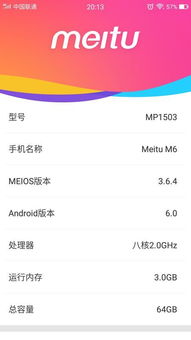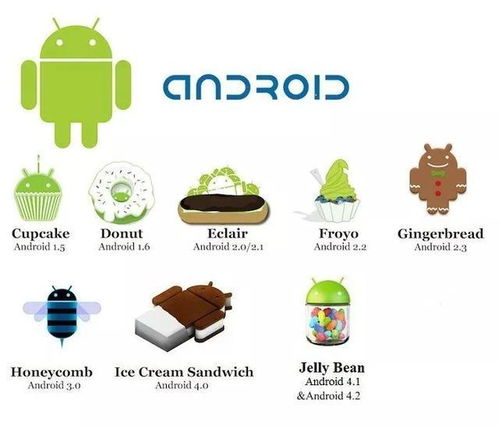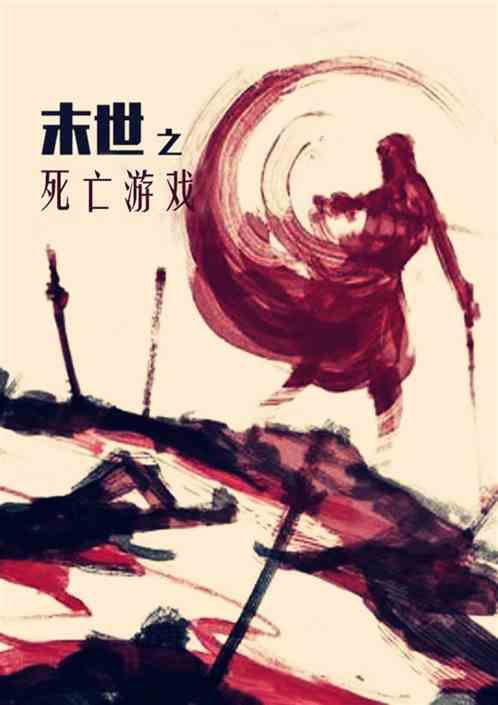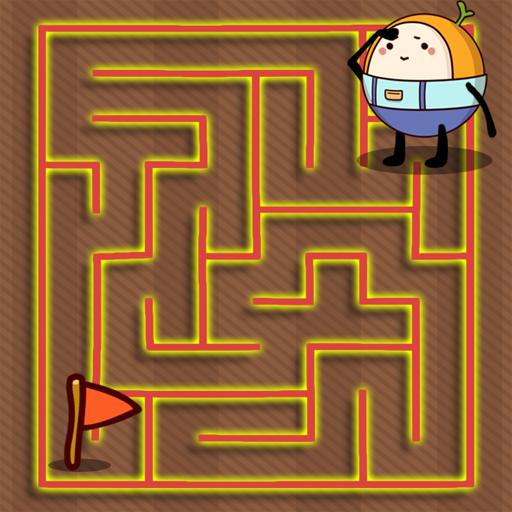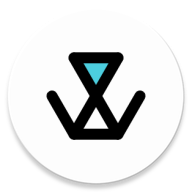360重安装系统,360重安装系统的详细步骤与注意事项
时间:2024-10-23 来源:网络 人气:
360重安装系统的详细步骤与注意事项

随着电脑使用时间的增长,系统可能会出现各种问题,如运行缓慢、频繁死机等。这时,重安装系统是一个有效的解决方案。本文将详细介绍如何使用360安全卫士进行系统重安装,并提供一些注意事项。
一、准备工作

在进行系统重安装之前,请确保做好以下准备工作:
备份重要数据:在重装系统之前,请将电脑中的重要数据备份到外部存储设备,如U盘、移动硬盘等。
准备系统安装盘:如果您的电脑没有预装系统,需要准备一个系统安装盘,可以是Windows安装光盘或U盘。
下载360安全卫士:如果您的电脑没有安装360安全卫士,请先下载并安装最新版本的360安全卫士。
二、使用360安全卫士重安装系统

以下是使用360安全卫士重安装系统的具体步骤:
打开360安全卫士,点击“更多”按钮。
在“更多”界面中,找到并点击“系统重装”功能。
在“系统重装”界面,点击“添加”按钮,将系统重装功能添加到已添加功能模块。
双击已添加功能模块中的“系统重装”,进入系统安装大师界面。
点击“重装环境检测”,系统将自动检测电脑环境,确保系统重装顺利进行。
根据提示操作,选择系统安装方式(如纯净模式或保留模式),并确认系统安装盘。
点击“开始重装系统”,系统将自动开始重装过程。
三、注意事项

在使用360安全卫士重安装系统时,请注意以下事项:
确保电脑在重装过程中不会断电,以免造成数据丢失或系统损坏。
在重装系统之前,请确保已备份重要数据,以免数据丢失。
在系统重装过程中,请勿随意操作电脑,以免影响系统安装。
重装系统后,请重新安装必要的驱动程序和软件。
使用360安全卫士重安装系统是一个简单、快捷的方法,可以帮助您解决电脑系统问题。在重装系统之前,请务必做好准备工作,并注意相关注意事项,以确保系统重装顺利进行。
相关推荐
教程资讯
教程资讯排行